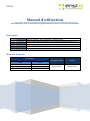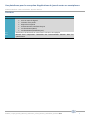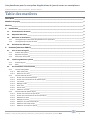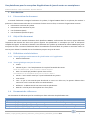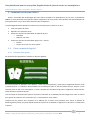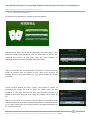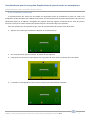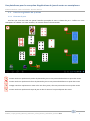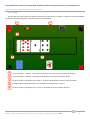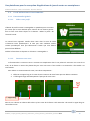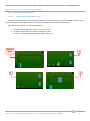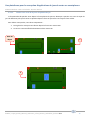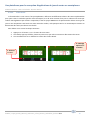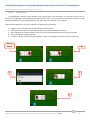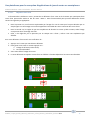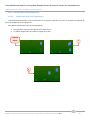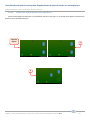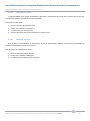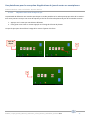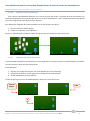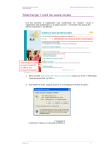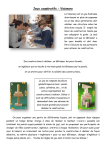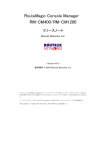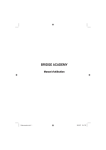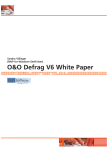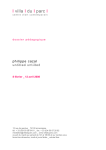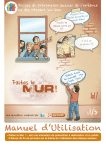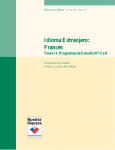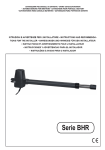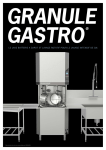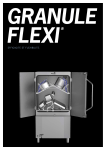Download Une plateforme pour la conception d`applications de jeux de cartes
Transcript
ENSIbs Manuel d’utilisation Une plateforme pour la conception d'applications de jeux de cartes sur smartphones Description Auteurs Document URL Révision Etat Date Sébastien Batézat - Marc Terkeltoba - Quentin Huchet Projet_Ensibs_Manuel_Utilisation_info3_batezat_terkeltoba_huchet .docx 3.0 Fini 16/02//2012 Membres du projet Les étudiants Rôle Chef de projet Responsable développeur Responsable conception L’enseignant tuteur Le client Patrice Frison Patrice Frison Nom Sébastien Batézat Marc TERKELTOBA Quentin HUCHET 11 Une plateforme pour la conception d'applications de jeux de cartes sur smartphones Sébastien Batézat - Marc Terkeltoba - Quentin Huchet Révision Révision 1.0 2.0 3.0 Description & Modifications Création du document Prise en main du logiciel Création d’une partie Rejoindre une partie Présentation des interfaces de jeux Cas d’utilisation (Main) Cas d’utilisation (Plateau de jeux) Rectification du document en accord avec la réunion du 07/02/12 Manuel final comportant l’ensemble des fonctionnalités décrites dans les spécifications ENSIbs | Projet_Ensibs_Manuel_Utilisation_info3_batezat_terkeltoba_huchet .docx 2 Une plateforme pour la conception d'applications de jeux de cartes sur smartphones Sébastien Batézat - Marc Terkeltoba - Quentin Huchet Table des matières Description ____________________________________________________________________________ 1 Membres du projet ______________________________________________________________________ 1 Révision _______________________________________________________________________________ 2 1. Introduction ________________________________________________________________________ 4 1.1. Présentation du document _______________________________________________________________ 4 1.2. Objectif du document ___________________________________________________________________ 4 1.3. Définitions et abréviations _______________________________________________________________ 4 1.3.1. 1.3.2. 1.4. 2. Terme générique au document de spécification et à l’application ______________________________________ 4 Terme générique aux jeux de cartes _____________________________________________________________ 4 Documents de références ________________________________________________________________ 4 Comment fonctionne OMECA __________________________________________________________ 5 2.1. Prise en main du logiciel _________________________________________________________________ 5 2.1.1. 2.1.2. 2.1.3. 2.2. Interfaces globales du système ____________________________________________________________ 8 2.2.1. 2.2.2. 2.3. Création d’une partie _________________________________________________________________________ 5 Rejoindre une partie __________________________________________________________________________ 6 Positionner votre avatar _______________________________________________________________________ 7 Plateaux de jeux _____________________________________________________________________________ 8 Main_______________________________________________________________________________________ 9 Cas d’utilisation et fonctionnalité _________________________________________________________ 10 2.3.1. Fonctionnalité globale _______________________________________________________________________ 10 2.3.1.1. Editer voter profil _________________________________________________________________________ 10 2.3.1.2. Retourner une carte _______________________________________________________________________ 10 2.3.2. Fonctionnalités de la main ____________________________________________________________________ 11 2.3.2.1. Piocher une carte du tapis de jeu ____________________________________________________________ 11 2.3.2.2. Piocher une carte de la fosse du plateau de jeu _________________________________________________ 12 2.3.2.3. Trier Cartes ______________________________________________________________________________ 13 2.3.2.4. Mélanger cartes __________________________________________________________________________ 14 2.3.2.5. Poser carte ______________________________________________________________________________ 15 2.3.2.6. Donner carte _____________________________________________________________________________ 16 2.3.2.7. Défausser une carte _______________________________________________________________________ 17 2.3.3. Fonctionnalités du plateau de jeu ______________________________________________________________ 18 2.3.3.1. Piocher une carte vers le tapis de jeu _________________________________________________________ 18 2.3.3.2. Piocher une carte de la fosse vers le tapis de jeu ________________________________________________ 19 2.3.3.3. Distribuer les cartes _______________________________________________________________________ 20 2.3.3.4. Mélanger la pioche ________________________________________________________________________ 20 2.3.3.5. Défausser une carte du tapis de jeu __________________________________________________________ 21 2.3.3.6. Défausser tout le tapis de jeu _______________________________________________________________ 22 2.3.3.7. Défausser une carte de la pioche _____________________________________________________________ 22 ENSIbs | Projet_Ensibs_Manuel_Utilisation_info3_batezat_terkeltoba_huchet .docx 3 Une plateforme pour la conception d'applications de jeux de cartes sur smartphones Sébastien Batézat - Marc Terkeltoba - Quentin Huchet 1. Introduction 1.1. Présentation du document Le manuel d’utilisation renseigne l’utilisateur du système, le logiciel OMECA dans le cas présent, de manière à présenter le fonctionnement de celui-ci et comment l’utiliser. Pour ce faire, on retrouve l’organisation suivante : Présentation succincte du système Présentation des interfaces de jeux Cas d’utilisation (Main) Cas d’utilisation (Plateau de jeux) 1.2. Objectif du document Ce document est le manuel d’utilisation de la plateforme OMECA. Ce document fait suite au rapport décrivant l’expression des besoins du client ainsi qu’aux rapports de spécification et conception qui font la description complète du logiciel. Ce manuel est destiné à tout utilisateur du système qui souhaiterait utiliser OMECA pour jouer une partie de carte. Le manuel d’utilisation décrit l’ensemble des fonctionnalités du système et comment mettre en œuvres pour réaliser l’ensemble des cas d’utilisations propres aux jeux de cartes. 1.3. Définitions et abréviations 1.3.1. Terme générique au document de spécification et à l’application Manuel d’utilisation 1.3.2. Terme générique aux jeux de cartes Joueur Plateau de jeux : c’est l’emplacement où est placé l’ensemble des cartes. Seule une tablette peut jouer le rôle de « Plateau de jeux » Main : les cartes que possède le joueur dans sa main. Une tablette ou un smartphone peut jouer le rôle de « Main » Pioche : c’est le tas de cartes qui n’a pas été distribué aux joueurs. Face cachée Tour : un jeu ou une manche peut être divisé en tours. Lors d'un tour, les joueurs réalisent leurs actions les uns à la suite des autres ou simultanément. Défausser : se débarrasser d'une carte inutile ou pénalisante. Manche : cela fait partie d’une phase lors d’une partie. 1.4. Documents de références Les documents de références que l’on a utilisés pour faire ce dossier de spécification sont : Ref. Sujet CDC Spec Concept Document Sujet : jeux de cartes Android Projet_Ensibs_CDC_info3_batezat_terkeltoba_huchet Projet_Ensibs_Spec_info3_batezat_terkeltoba_huchet Projet_Ensibs_Concept_info3_batezat_terkeltoba_huchet Description Sujet du projet OMECA Cahier des charges de l’application Dossier de spécification de l’application Dossier de conception de l’application ENSIbs | Projet_Ensibs_Manuel_Utilisation_info3_batezat_terkeltoba_huchet .docx 4 Une plateforme pour la conception d'applications de jeux de cartes sur smartphones Sébastien Batézat - Marc Terkeltoba - Quentin Huchet 2. Comment fonctionne OMECA Grâce à l’ensemble des technologies que nous fourni Android et les Smartphones de nos jours, la plateforme OMECA va vous permettre d’une part de réaliser l’application de votre jeu de cartes préféré mais principalement de jouer pleinement a ce jeu entre amis détenteurs de smartphones. La technologie Bluetooth devenue courante vous permet de jouer a plusieurs et ainsi : Créer une partie de cartes Rejoindre une partie de cartes Utiliser les diverses fonctionnalités du plateau de jeux o Distribuer o Déposer une carte … Utiliser les diverses fonctionnalités propre aux « mains » o Piocher o Donner une carte à un autre joueur … 2.1. Prise en main du logiciel 2.1.1. Création d’une partie Au lancement de l’application l’interface ci-dessous apparaît : On crée une partie en appuyant sur le bouton « Créer une partie (plateau) » pour lancer l’application dans le mode « plateau de jeux ». L’utilisation d’une tablette est conseillé pour jouer le rôle du plateau de jeux, de plus si vous souhaité jouer ce rôle via un smartphone, ci celui-ci possède une résolution trop petite, l’application refusera d’ellemême de lancer le plateau de jeux. Lors de l’étape de connexion des joueurs les joueurs connectés sur la tablette peuvent bouger leurs noms et avatars pour ajuster la position à leur convenance (cf. 2.1.3 Positionner votre avatar). Lorsque tous les joueurs sont connectés à la tablette (ou au moins une personne pour activer le bouton de démarrage de la partie), un joueur décide de lancer la partie sur la tablette en appuyant sur le bouton « Commencer la partie » ENSIbs | Projet_Ensibs_Manuel_Utilisation_info3_batezat_terkeltoba_huchet .docx 5 Une plateforme pour la conception d'applications de jeux de cartes sur smartphones Sébastien Batézat - Marc Terkeltoba - Quentin Huchet 2.1.2. Rejoindre une partie Au lancement de l’application l’interface ci-dessous apparaît : Commencer par cliquer sur le bouton « Rejoindre une partie (main) ». Une demande d’autorisation Bluetooth vous est demandée et ensuite une recherche des plateaux de jeux ayant créés une partie s’effectue et l’affichage suivant nous liste l’ensemble des parties créées : Une fois l’ensemble des parties détectées, sélectionner la partie voulue, le joueur se connecte ainsi au plateau de jeux, dans le cas contraire, un message d’erreur vous sera affiché (ex : trop grand nombre de joueurs connectés). L’étape suivante dépend de votre « profil » elle consiste à remplir un formulaire pour choisir son nom et choisir son avatar parmi une liste prédéfinie. Si vous avez déjà un profil, vous êtes désormais connecté à la tablette et votre nom ainsi que votre avatar sont affichés sur le plateau de jeu. Dans le cas contraire où votre profil n’est pas défini, un message d’erreur vous demandera de vous créer un profil rendu possible à l’écran d’accueil (cf. 2.3.1.1. Editer votre profil) et vous devrez réitérer les étapes précédentes (cf. 2.1.2. Rejoindre partie). ENSIbs | Projet_Ensibs_Manuel_Utilisation_info3_batezat_terkeltoba_huchet .docx 6 Une plateforme pour la conception d'applications de jeux de cartes sur smartphones Sébastien Batézat - Marc Terkeltoba - Quentin Huchet 2.1.3. Positionner votre avatar Le positionnement des avatars est une étape très importante avant de commencer la partie car celle-ci est uniquement rendu possible avant le début d’une partie. Le but étant que tout les joueurs participants à la partie soit idéalement placés sur la tablette à l’image de leur position réelle par rapport au plateau de jeu. Ainsi, les joueurs pourront s’envoyer les cartes d’autant plus facilement qu’ils connaissent déjà leurs positions. Pour vous positionner sur le plateau de jeu, avant le commencement de la partie vous devez donc : 1. Appuyer sur l’avatar que vous désirez déplacer sur le plateau de jeu 2. Une zone de couleur jaune encadrant le plateau de jeux apparait 3. Faite glisser cet avatar en restant appuyé vers la position de votre choix à l’intérieur de la zone jaune 4. La position est sauvegardée et votre avatar s’oriente pour être lisible de l’extérieur ENSIbs | Projet_Ensibs_Manuel_Utilisation_info3_batezat_terkeltoba_huchet .docx 7 Une plateforme pour la conception d'applications de jeux de cartes sur smartphones Sébastien Batézat - Marc Terkeltoba - Quentin Huchet 2.2. Interfaces globales du système 2.2.1. Plateaux de jeux Une fois que vous avez créé une partie l’interface principale de votre « Plateau de jeu » s’affiche sur votre smartphone ou tablette. Via cette interface, on retrouve diverses fonctionnalités 4 1 2 3 1 La zone numéro 1 représente la pioche du plateau de jeux et vous permet de distribuer et poser des cartes 2 La zone numéro 2 représente la fosse du plateau de jeux et vous permet de défausser et poser des cartes 3 L’image numéro 3 représente un avatar et le nom d’un joueur, elle vous permet de lui envoyer des cartes 4 La zone numéro 4 représente le tapis de jeux et donc la zone ou l’on peut déposer des cartes ENSIbs | Projet_Ensibs_Manuel_Utilisation_info3_batezat_terkeltoba_huchet .docx 8 Une plateforme pour la conception d'applications de jeux de cartes sur smartphones Sébastien Batézat - Marc Terkeltoba - Quentin Huchet 2.2.2. Main Une fois que vous avez rejoint une partie l’interface principale de votre « Main » s’affiche sur votre smartphone ou tablette. Via cette interface, on retrouve diverses fonctionnalités 1 2 3 4 5 1 La zone numéro 1 « Joueurs » vous permet d’envoyer une carte à un autre joueur de la partie 2 La zone numéro 2 « Plateau » vous permet de déposer une carte sur le plateau de jeu 3 La zone numéro 3 représente votre « Main » et donc l’ensemble des cartes en votre possession 4 L’image numéro 4 vous permet d’un clic d’afficher ou masque votre « Fosse » 5 La zone numéro 5 représente votre « Fosse » contenant un certain nombre de cartes ENSIbs | Projet_Ensibs_Manuel_Utilisation_info3_batezat_terkeltoba_huchet .docx 9 Une plateforme pour la conception d'applications de jeux de cartes sur smartphones Sébastien Batézat - Marc Terkeltoba - Quentin Huchet 2.3. Cas d’utilisation et fonctionnalité 2.3.1. Fonctionnalité globale 2.3.1.1. Editer voter profil L’édition de profil consiste à sauvegarder un pseudonyme et un avatar qui seront par la suite réutilisés pour chacune de vos futures parties. Pour ce faire vous devez cliquer sur le bouton « Editer le profil » de l’écran d’accueil. Un nouvel écran apparaît. Veuillez donc saisir dans la zone de saisie « Choisissez votre pseudonyme » le nom que vous souhaitez utiliser comme pseudonyme ainsi que sélectionner l’avatar que vous désirez parmi la liste défilante. Validez le formulaire en cliquant sur le bouton « Sauvegarder ». 2.3.1.2. Retourner une carte La fonctionnalité « retourner carte » consiste tout simplement dans le cas présent à retourner une carte de sa main, de la fausse ou encore du plateau de jeux. Ainsi une carte « face cachée » est retournée « face visible » et inversement. Pour réaliser ce retournement de carte, vous devez uniquement : 1. Effectuer un appui long sur la carte de votre main ou de votre fosse que vous désirez retourner 2. L’affichage change automatiquement l’aperçue de votre carte 2 1. Appui long Dans le cas ci-dessus on observe bel et bien qu’une carte de la fausse a été retournée à la suite d’un appui long sur cette même carte. ENSIbs | Projet_Ensibs_Manuel_Utilisation_info3_batezat_terkeltoba_huchet .docx 10 Une plateforme pour la conception d'applications de jeux de cartes sur smartphones Sébastien Batézat - Marc Terkeltoba - Quentin Huchet 2.3.2. Fonctionnalités de la main 2.3.2.1. Piocher une carte du tapis de jeu La fonctionnalité de piocher carte consiste par définition à prendre une carte. La dénomination « piocher carte » sera exclusivement utilisée dans le sens ou une main vient piocher une carte du plateau de jeux. Pour réaliser cette pioche, vous devez uniquement : 1. Faire glisser la carte que vous désirez vers votre avatar. 2. Le plateau de jeux peut ainsi effacer l’image de la carte 3. La carte se retrouve affichée directement dans votre main Main de départ 2 ENSIbs | Projet_Ensibs_Manuel_Utilisation_info3_batezat_terkeltoba_huchet .docx 1 3 11 Une plateforme pour la conception d'applications de jeux de cartes sur smartphones Sébastien Batézat - Marc Terkeltoba - Quentin Huchet 2.3.2.2. Piocher une carte de la fosse du plateau de jeu La fonctionnalité de piocher carte depuis la fosse plateau de jeux est identique a piocher une carte du tapis de jeu à la différence près que la carte est piochée depuis la fosse et que celle-ci est toujours face cachée. Pour réaliser cette pioche, vous devez uniquement : 1. Faire glisser la carte que vous désirez depuis la fosse vers votre avatar. 2. La carte se retrouve affichée directement dans votre main Main de départ 1 2 ENSIbs | Projet_Ensibs_Manuel_Utilisation_info3_batezat_terkeltoba_huchet .docx 12 Une plateforme pour la conception d'applications de jeux de cartes sur smartphones Sébastien Batézat - Marc Terkeltoba - Quentin Huchet 2.3.2.3. Trier Cartes La fonctionnalité « Trier cartes » fait principalement référence aux différentes valeurs des cartes implémentées pour jouer. Dans le cadre des jeux de cartes classiques, le tri de carte consiste d’une part a ordonner les cartes par valeurs mais également par couleurs. Cependant, le but du projet OMECA est de permettre de réaliser tout type de jeux et non uniquement ceux basés sur cette notion de couleur, voila pourquoi seul un tri automatique croissant ou décroissant des cartes par valeurs sera réalisé. Pour réaliser un tri suivez les étapes suivantes : 1. Appuyer sur le bouton « Tri » du menu de votre main. 2. Une fenêtre pop-up s’affiche, choisissez parmi un tri par ordre croissant ou décroissant des cartes. 3. La main effectue le tri et réaffiche les cartes dans l’ordre désiré. 3. affichage après un tri croissant 1. Click sur « Trier » ENSIbs | Projet_Ensibs_Manuel_Utilisation_info3_batezat_terkeltoba_huchet .docx 13 Une plateforme pour la conception d'applications de jeux de cartes sur smartphones Sébastien Batézat - Marc Terkeltoba - Quentin Huchet 2.3.2.4. Mélanger cartes La fonctionnalité de mélange des cartes de la main consiste à désordonner les cartes de sa main ainsi que de sa fausse. Bien que cette fonctionnalité ne paraisse sans grande importance, celle-ci prend toute son importance dans le contexte ou une main adverse veuille par exemple prendre l’une de vos cartes. Les cartes étant par principe triées, le simple fait de prendre une carte à l’extrémité de votre main assure une carte de très haute valeur ou au contraire très faible. Pour mélanger votre main il vous suffit de : 1. Secouez votre smartphone. 2. Votre main mélange automatiquement les cartes et les réaffiche dans le désordre. Main triée 1. Secouez le smartphone ENSIbs | Projet_Ensibs_Manuel_Utilisation_info3_batezat_terkeltoba_huchet .docx 2. Main mélangée 14 Une plateforme pour la conception d'applications de jeux de cartes sur smartphones Sébastien Batézat - Marc Terkeltoba - Quentin Huchet 2.3.2.5. Poser carte La fonctionnalité « poser carte » permet comme son nom l’indique de poser une carte de sa main sur le plateau de jeux. Ainsi, l’image de la carte disparait de la main concernée pour être affichée sur le plateau de jeux, une autre main pouvant à son tour la piocher. Les étapes suivantes décrivent comment poser une carte sur le plateau de jeu ! 1. 2. 3. 4. Appuyer sur la carte que vous désirez déposer sur le plateau de jeu Faite glisser cette carte en restant appuyé vers la zone symbolisant le plateau de jeux nommé « Plateau » Votre main efface l’image de la carte Le plateau de jeux affiche l’image de la carte que vous venez d’envoyer au centre du tapis de jeu Main de départ 3 ENSIbs | Projet_Ensibs_Manuel_Utilisation_info3_batezat_terkeltoba_huchet .docx 1&2 4 15 Une plateforme pour la conception d'applications de jeux de cartes sur smartphones Sébastien Batézat - Marc Terkeltoba - Quentin Huchet 2.3.2.6. Donner carte La fonctionnalité « donner carte » permet, tout comme poser carte, d’envoyer une carte de sa main vers un autre joueur. Cependant, dans cette fonctionnalité le joueur visé est une autre main et non le plateau de jeux. Le but étant donc d’afficher la carte sélectionnée sur une autre main sans l’afficher sur la tablette. Cette fonctionnalité est un peu plus complexe, les étapes sont les suivantes : 1. Appuyer sur la carte que vous désirez donner à un autre joueur 2. Faite glisser cette carte en restant appuyé vers la zone de don nommée « Joueurs » 3. Dans la fenêtre qui s’affiche, cliquer sur le joueur à qui vous souhaitez donner la carte en question 4. Votre main efface l’image de la carte 5. La main du joueur receveur affiche l’image de la carte correspondant que vous venez de lui envoyer Main de départ 1&2 3 4 5 ENSIbs | Projet_Ensibs_Manuel_Utilisation_info3_batezat_terkeltoba_huchet .docx 16 Une plateforme pour la conception d'applications de jeux de cartes sur smartphones Sébastien Batézat - Marc Terkeltoba - Quentin Huchet 2.3.2.7. Défausser une carte La fonctionnalité « défausser carte » permet de se défausser d’une carte et de la mettre par conséquent dans votre fosse personnelle située en bas de votre « Main ». Cette fonctionnalité peut prendre différentes formes suivant les règles de jeu appliquées : Dans le premier cas, une fosse est représentée par l’image d’un tas de cartes que l’on peut dévoiler par un simple appui sur cette image et ainsi faire apparaître l’ensemble des cartes contenue dans votre fosse. Dans le second cas, les règles du jeu vous empêchent de dévoiler les cartes qu’elle contient, seule l’image vous permet donc d’interagir avec elle. Enfin, si les règles du jeu ne prennent pas en compte une « fosse », celle-ci n’est tout simplement pas affichée. Pour vous défausser d’une carte il vous suffit donc de : 1. Appuyer sur la carte que vous désirez défausser 2. Faire glisser cette carte en restant appuyé vers : a. L’image de la fosse (tas de cartes) b. Les cartes dévoilées 3. Votre main efface l’image de la carte 4. La carte défaussée est ajoutée à votre fosse et d’affiche à l’endroit déposée si les cartes sont dévoilées 1&2 3&4 ENSIbs | Projet_Ensibs_Manuel_Utilisation_info3_batezat_terkeltoba_huchet .docx 17 Une plateforme pour la conception d'applications de jeux de cartes sur smartphones Sébastien Batézat - Marc Terkeltoba - Quentin Huchet 2.3.3. Fonctionnalités du plateau de jeu 2.3.3.1. Piocher une carte vers le tapis de jeu La fonctionnalité de piocher carte consiste dans le cas présent à piocher une carte de la pioche du plateau de jeux pour la déposer sur le tapis de jeu. Pour réaliser cette pioche, vous devez uniquement : 1. Faire glisser la carte que vous désirez sur le tapis de jeu. 2. Le plateau de jeux peut ainsi effacer l’image de la carte Tapis de départ 1 2 ENSIbs | Projet_Ensibs_Manuel_Utilisation_info3_batezat_terkeltoba_huchet .docx 18 Une plateforme pour la conception d'applications de jeux de cartes sur smartphones Sébastien Batézat - Marc Terkeltoba - Quentin Huchet 2.3.3.2. Piocher une carte de la fosse vers le tapis de jeu Cette fonctionnalité est identique à la précédente hormis le fait que l’on ne pioche plus depuis la pioche mais depuis la fosse du plateau de jeux. Tapis de départ 1 2 ENSIbs | Projet_Ensibs_Manuel_Utilisation_info3_batezat_terkeltoba_huchet .docx 19 Une plateforme pour la conception d'applications de jeux de cartes sur smartphones Sébastien Batézat - Marc Terkeltoba - Quentin Huchet 2.3.3.3. Distribuer les cartes Le logiciel OMECA vous permet de distribuer de manière automatique les cartes de la pioche pour les envoyer aux différents joueurs de la partie de façon équitable. Pour ce faire il vous suffit : 1. 2. 3. 4. D’ouvrir le menu du plateau de jeux Cliquer sur le bouton « Distribuer » Le plateau de jeux vide la pioche Chacune des mains des joueurs affichent les cartes reçues 2.3.3.4. Mélanger la pioche Tout comme la fonctionnalité de distribution de cartes automatique, OMECA vous permet de mélanger de manière automatique les cartes de la pioche. Afin de réaliser ce mélange vous devez : 1. Ouvrir le menu du plateau de jeux 2. Cliquer sur le bouton « Mélanger » 3. Le plateau de jeux mélange alors la pioche ENSIbs | Projet_Ensibs_Manuel_Utilisation_info3_batezat_terkeltoba_huchet .docx 20 Une plateforme pour la conception d'applications de jeux de cartes sur smartphones Sébastien Batézat - Marc Terkeltoba - Quentin Huchet 2.3.3.5. Défausser une carte du tapis de jeu La possibilité de défausser une carte du tapis de jeu est rendu possible sur le même principe que celui de la « Main ». Ainsi nous pouvons envoyer une carte du tapis de jeu à la fin de la fosse du plateau de jeux de la manière suivante : 1. Appuyer sur la carte que vous désirez défausser 2. Faire glisser cette carte en restant appuyé vers l’image de la fosse du plateau Le tapis de jeux peut donc effacer l’image de la carte et l’ajouter à la fosse. Tapis de départ 1 2 ENSIbs | Projet_Ensibs_Manuel_Utilisation_info3_batezat_terkeltoba_huchet .docx 21 Une plateforme pour la conception d'applications de jeux de cartes sur smartphones Sébastien Batézat - Marc Terkeltoba - Quentin Huchet 2.3.3.6. Défausser tout le tapis de jeu Tout comme la possibilité de défausser une carte de la main d’un joueur, le plateau de jeux vous permet non seulement de défausser une carte du tapis de jeu vers la fosse du plateau (cf. 2.3.3.5. defausser une carte du tapis de jeu) mais l’intégralité du tapis de jeu en une seule fois. Pour défausser l’intégralité des cartes présentes sur le tapis de jeux vous devez : 1. Ouvrir le menu du plateau de jeux 2. Cliquer sur le bouton « Tout défausser » Dès lors, le plateau de jeux enlève les cartes du tapis de jeux pour les placer à la fin de la fosse. 2.3.3.7. Défausser une carte de la pioche La fonctionnalité de défausse du plateau de jeu entre également en compte lorsque l’on désire déplacer la première carte de la pioche à la fin de la fosse du plateau. Il vous faut donc : 1. Appuyer sur l’image de la pioche, une carte apparait ainsi sous votre doigt. 2. Faite glisser la carte en restant appuyé vers l’image de la fosse du plateau 3. Arrêter d’appuyer et la carte disparait. Le tapis de jeux envoi ainsi la carte défaussée de la pioche vers la fin de la fosse. Tapis de départ 1&2 3 ENSIbs | Projet_Ensibs_Manuel_Utilisation_info3_batezat_terkeltoba_huchet .docx 22